- يعد وضع الإسبات والسكون أدوات مفيدة لإيقاف العمل مؤقتًا واستئنافه دون الحاجة إلى إيقاف تشغيل الجهاز تمامًا وإعادة تشغيله في كل مرة.
- بعد إجراء تحديث Windows ، قد تلاحظ أن وضع الإسبات لم يعد يعمل. تحقق من إعدادات الطاقة الخاصة بك وأعد ضبطها.
- زرنا قسم مشاكل وضع السكون لمشاكل مماثلة ومقالات ذات صلة حول هذا الموضوع.
- قد تواجه مشكلات أخرى متعلقة بـ Windows. نوصي بزيارة المذهل مركز استكشاف أخطاء Windows 10 وإصلاحها للحصول على إرشادات مفصلة حول كيفية إصلاحها.
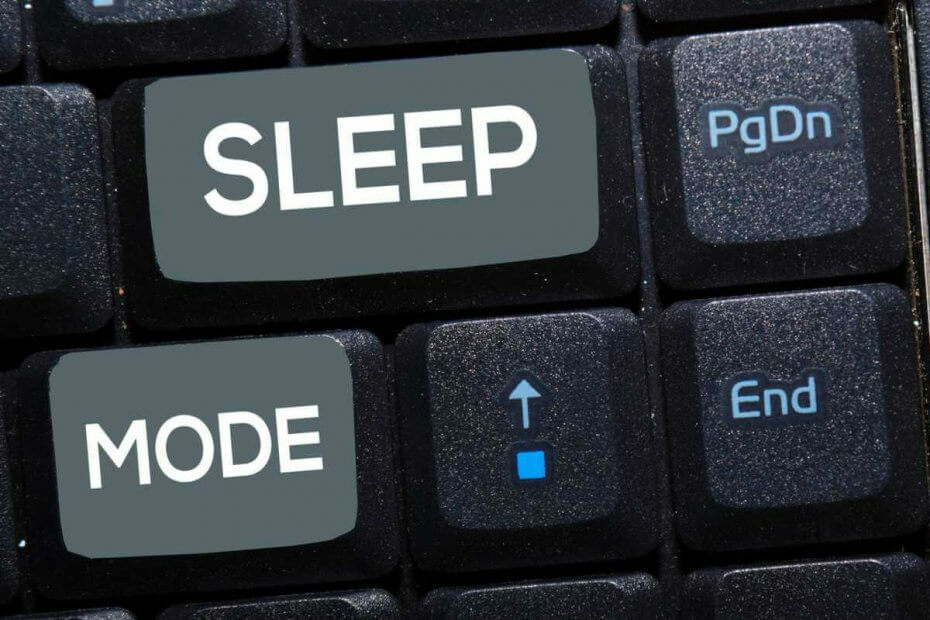
سيحافظ هذا البرنامج على تشغيل برامج التشغيل الخاصة بك ، وبالتالي يحميك من أخطاء الكمبيوتر الشائعة وفشل الأجهزة. تحقق من جميع برامج التشغيل الخاصة بك الآن في 3 خطوات سهلة:
- تنزيل DriverFix (ملف تنزيل تم التحقق منه).
- انقر ابدأ المسح للعثور على جميع برامج التشغيل التي بها مشكلات.
- انقر تحديث برامج التشغيل للحصول على إصدارات جديدة وتجنب أعطال النظام.
- تم تنزيل DriverFix بواسطة 0 القراء هذا الشهر.
بعد تحديث جهازك إلى Windows 10 ، قد تلاحظ بعض الأخطاء أو المشكلات التي لم نواجهها في الإصدارات السابقة من Windows. لماذا هذا؟ حسنا أساسا لأنه الآن لديك
السائقين متقادمون وتحتاج إلى تحديث نظامك ليناسب نظام التشغيل الجديد. إحدى المشكلات الشائعة التي أبلغ عنها مستخدمو Windows 10 تتعلق بالإسبات و نايمالميزات التي لم تعد تعمل بشكل صحيح.لذلك ، إذا لاحظت أنه يمكنك تشغيل جهاز Windows الخاص بك حالة السبات أو السكون، أو عند محاولة إسبات جهاز الكمبيوتر الخاص بك ، يتم إيقاف تشغيله بدلاً من ذلك ، لا تتردد واستخدم هذا الدليل خطوة بخطوة حيث سنقوم بفحص كيفية إصلاح هذه المشكلة.
تعد ميزة السبات مهمة جدًا لأنها تتيح لك إيقاف تشغيل الكمبيوتر بسهولة دون فقد بياناتك. بشكل أساسي ، عند تشغيل جهازك ، سيبدأ مباشرة من حيث تركته - لست مضطرًا إلى حفظ بياناتك قبل اختيار وضع السبات على جهازك ، في حين أن عملية إعادة التشغيل ستكون أسرع بشكل ملحوظ مقارنة بالعادي أبدء.
ولكن إذا لم تعمل هذه الميزة كما ينبغي ، فقد ينتهي بك الأمر بفقدان معلوماتك وبياناتك الشخصية ويمكنك أيضًا إتلاف البرامج الثابتة لجهاز الكمبيوتر الخاص بك. لذلك ، في حالة عدم تمكنك من وضع سطح مكتب Windows 10 في حالة السبات أو السكون ، فقم بتطبيق الإرشادات التالية وحاول حل هذه المشكلات في أقرب وقت ممكن.
كيفية إصلاح مشاكل الإسبات والنوم في Windows 10
- قم بتحديث جهاز الكمبيوتر الخاص بك
- أعد تعيين خطة الطاقة الخاصة بك
- تعطيل التطبيقات والبرامج النشطة
- قم بتحديث برامج تشغيل الشاشة / BIOS
- افحص جهاز الكمبيوتر الخاص بك بحثًا عن البرامج الضارة
1. قم بتحديث جهاز الكمبيوتر الخاص بك
كما ذكرنا سابقًا ، قد يتم إصلاح هذه المشكلات بمجرد تحديث نظام جهازك ؛ بهذه الطريقة ، سيكون كل شيء متوافقًا مع Windows 10 ، وبالتالي ستعمل جميع الميزات المضمنة بسلاسة ، كما كانت قبل تطبيق تحديث Windows.
2. أعد تعيين خطة الطاقة الخاصة بك
لكن أول شيء يجب فعله عند الملاحظة قضايا السبات هو إعادة تعيين خطط الطاقة من جهاز الكمبيوتر الذي يعمل بنظام Windows 10 ، أو حذف خطة الطاقة المخصصة الخاصة بك - في حالة إنشاء واحدة.
- انتقل إلى شاشة البدء واضغط على مفاتيح لوحة المفاتيح "Wind + R"> في مربع التشغيل ، أدخل "التحكم". سيؤدي هذا إلى تشغيل نافذة لوحة التحكم.
- اختر "خيارات الطاقة" متبوعًا بـ "تعديل إعدادات الخطة".
- من هناك ، ما عليك سوى تحديد خطة الطاقة المخصصة وحذفها أو إعادة تعيين خطط الطاقة الافتراضية الموجودة على جهاز Windows 10 الخاص بك.
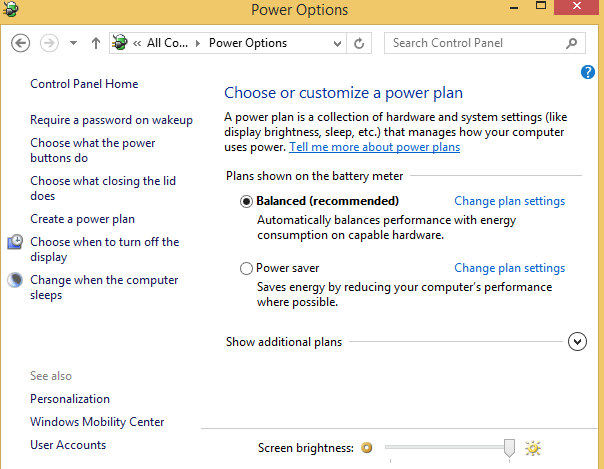
3. تعطيل التطبيقات والبرامج النشطة
إذا استمرت المشكلة ، فافتح مدير المهام باستخدام تسلسل لوحة المفاتيح "Ctrl + Alt + Del". ثم من إدارة المهام ، اختر علامة التبويب بدء التشغيل ومن هناك فقط قم بتعطيل جميع العناصر باستثناء برامج التشغيل الخاصة بك وإعادة التشغيل.
4. قم بتحديث برامج تشغيل الشاشة / BIOS
إذا كنت لا تزال تواجه نفس مشكلات الإسبات ، فقد تواجه مشكلة في التوافق. في هذا الصدد ، يجب أن تحاول تحديث برامج تشغيل العرض وأيضًا BIOS الموجود على جهازك. في الأساس ، بعد وميض التحديثات ، يجب أن تكون قادرًا على إصلاح مشاكل السبات والإسبات من سطح المكتب.
لذلك ، كان هذا كل شيء في الوقت الحالي. جرب الحلول الموضحة أعلاه ومعرفة ما إذا كانت هناك نتائج ملحوظة ؛ لا تنسى إرسال ملاحظات إلينا في طريقك.
5. افحص جهاز الكمبيوتر الخاص بك بحثًا عن البرامج الضارة
قد تمنعك الإصابات بالبرامج الضارة من استخدام ميزة السبات / السكون على جهاز الكمبيوتر الخاص بك. تأكد من خلو جهازك من البرامج الضارة عن طريق إجراء فحص كامل للنظام باستخدام ملف مضاد الفيروسات المفضل. نوصيك أيضًا بتثبيت ملف برامج مكافحة البرامج الضارة لطبقة إضافية من الأمان.
أخيرًا ، تحقق من الفيديو الخاص بنا:
أسئلة مكررة
قم بتمكين هذا الخيار بالانتقال إلى خيارات الطاقة وتحديد مربع الإسبات. بعد ذلك ، في قائمة ابدأ ، يمكنك تحديد زر الطاقة ورؤية خيار الإسبات. إقرأ ال مقالة مشاكل النوم الخاصة بجهاز الكمبيوتر للمزيد من المعلومات.
السبات ، كعملية تستغرق وقتًا أطول من النوم. ربما لهذا السبب أصدرت Microsoft وضع السكون المختلط الذي يجمع بين خصائص السكون وخيارات الإسبات وبالتالي خلق الخيار الأفضل.
يتم ضبط معظم أجهزة الكمبيوتر المحمولة افتراضيًا على التنبيه من وضع السبات عند فتح الغطاء. عادةً ما يؤدي الضغط على أي زر في لوحة المفاتيح إلى إيقاظ الكمبيوتر المحمول. في حالة وجود أخطاء ، راجع دليل إصلاح جهاز الكمبيوتر لا يستيقظ من السبات.
![تم الحل: خيار السكون مفقود في Windows 10 [خيارات الطاقة]](/f/c2afc9bf27375166b37f317c84b6bb91.jpg?width=300&height=460)

